镜像文件导入虚拟机
PVE——Shell
输入qm importdisk 101 haos_ova-7.6.qcow2 local-lvm
qm importdisk (101:之前创建虚拟机的编号) (haos_ova-7.6.qcow2解压后镜像的名称) local-lvm
例如:qm importdisk 101 haos_ova-7.6.qcow2 local-lvm
等待上传完成
等待一会,显示Successfully imported disk as 'unused0:local-lvm:vm-101-disk-0'即完成上传
创建硬盘
PVE——101——硬件——未使用的磁盘——双击
默认——添加
BIOS模式
PVE——101——硬件——BIOS——双击
选择OVMF(UEFI)
(忽略警告)OK
引导顺序
PVE——101——选项——引导顺序——双击
取消ide2和net0的勾选,勾选scsi0,并拖拽至第一位——OK
安装HomeAssistant
PVE——101——启动
PVE——101——控制台(显示如上图所示,即HomeAssistant安装中,耐心等待)
HomeAssistant启动
显示如上图所示,即HomeAssistant启动完成
打开浏览器,输入登录地址
http://homeassistant.local:8123
或
http://192.168.50.159:8123
即可登录 Home Assistant
Home Assistant初始化
this can take up to 20 minutes初始化提示这可能需要20分钟,但是实际上时间会翻倍,该初始化的速度取决于你网络的情况!
至此所有虚拟机设置已全部完成
微信扫描下方的二维码阅读本文
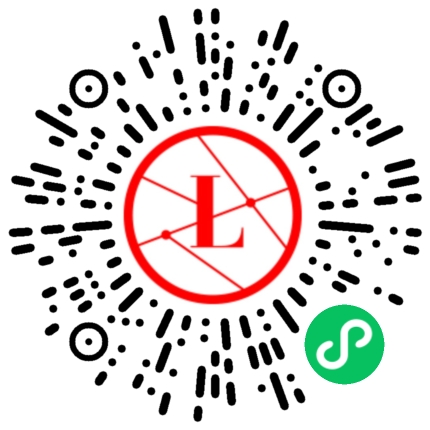
© 版权声明
文章版权归作者所有,未经允许请勿转载。
THE END
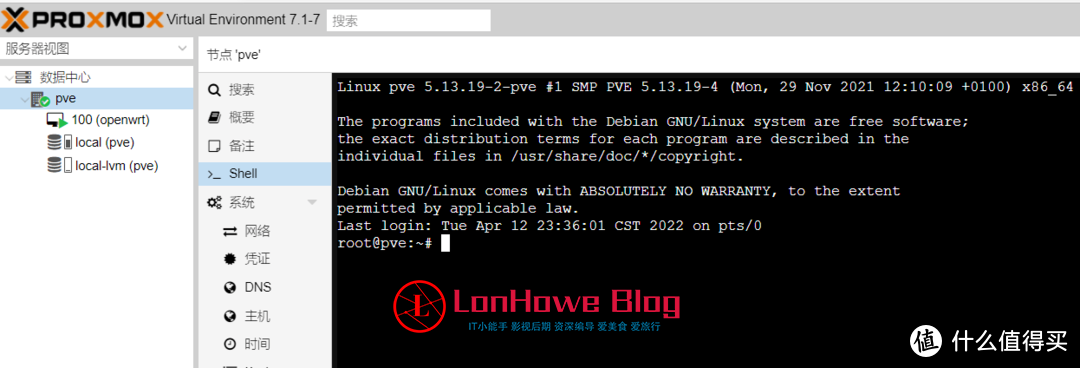



![图片[2]-智能家居 - PVE安装HomeAssistant-LonHowe Blog](https://filecdn.lonhowe.cn/wp-content/uploads/2023/04/d0dc9827f5f6ecf.png?imageMogr2/thumbnail/!600x203r|imageMogr2/gravity/Center/crop/600x203)
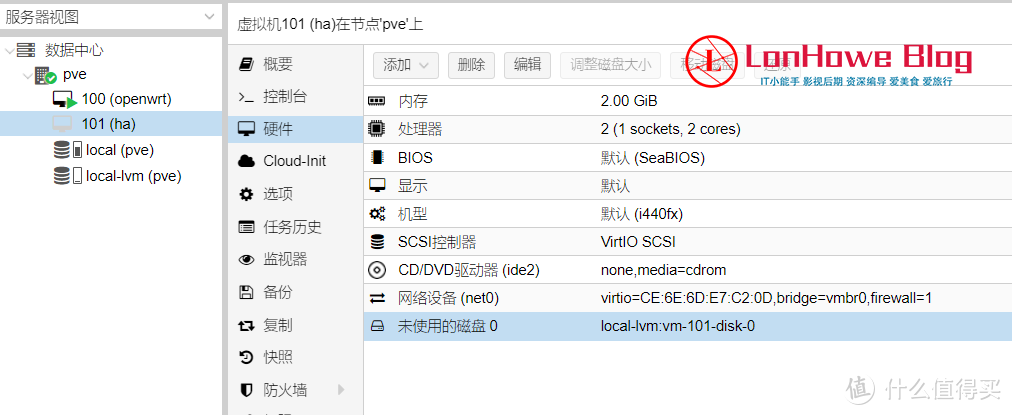
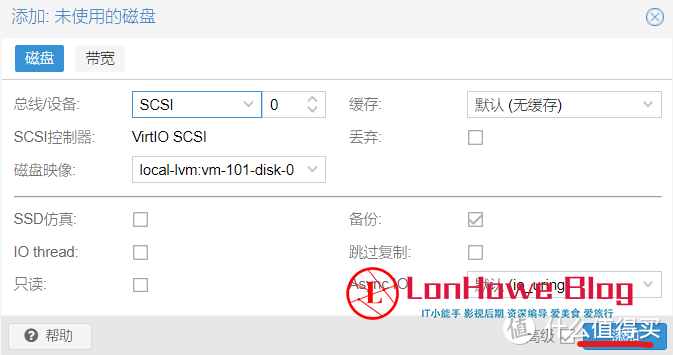
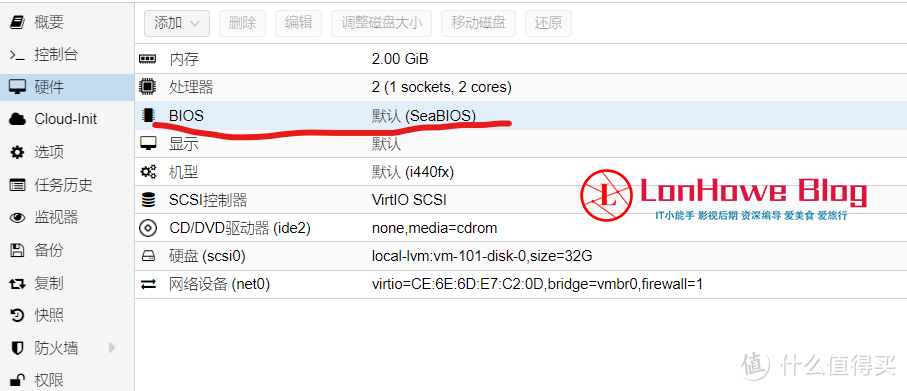
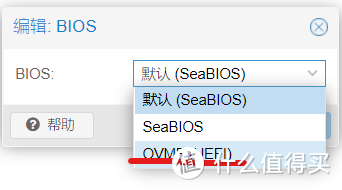
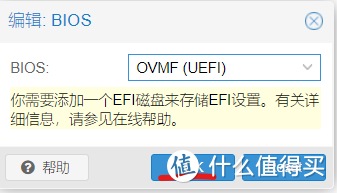
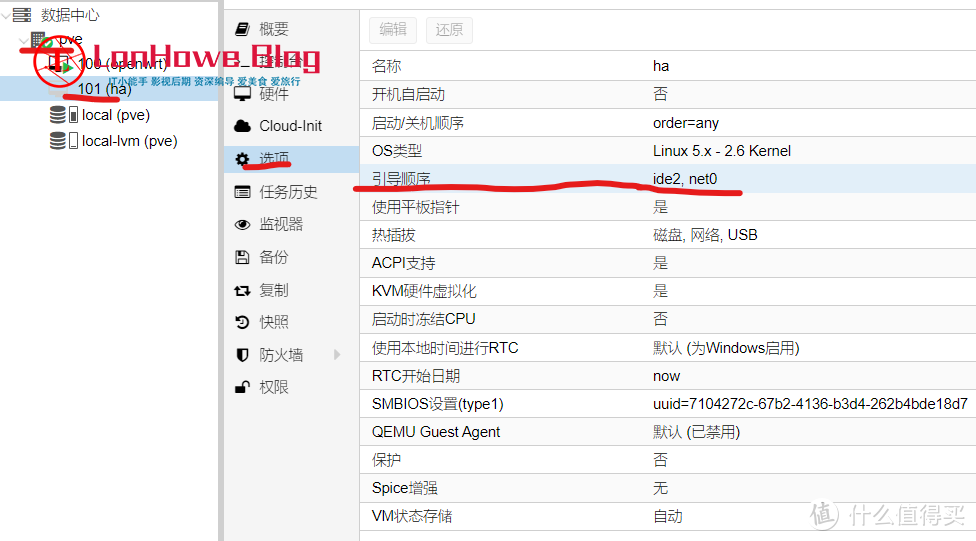
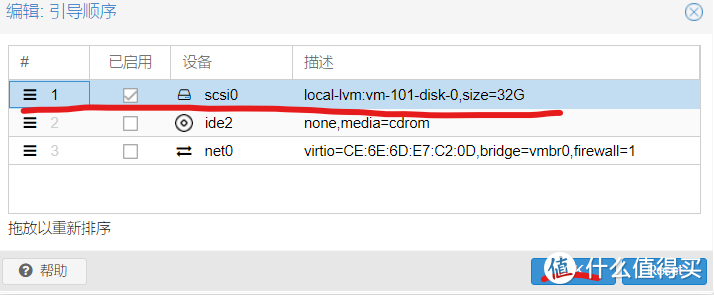
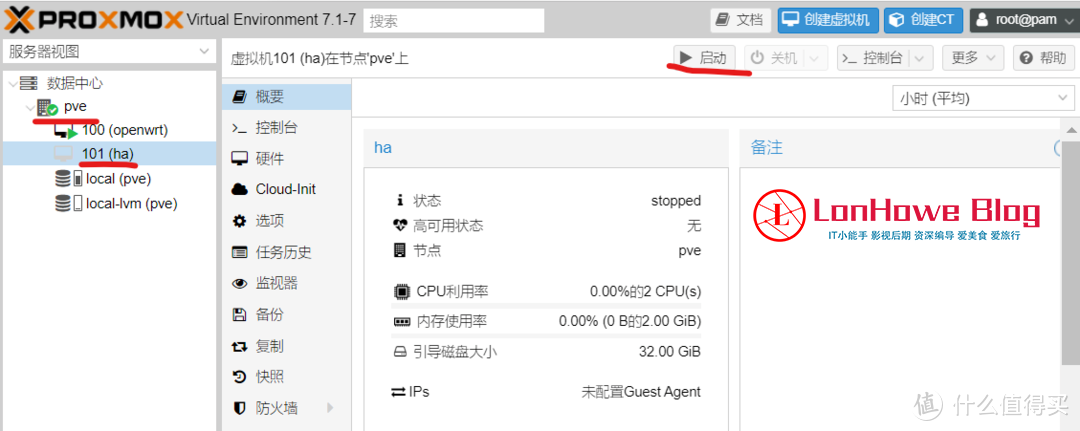
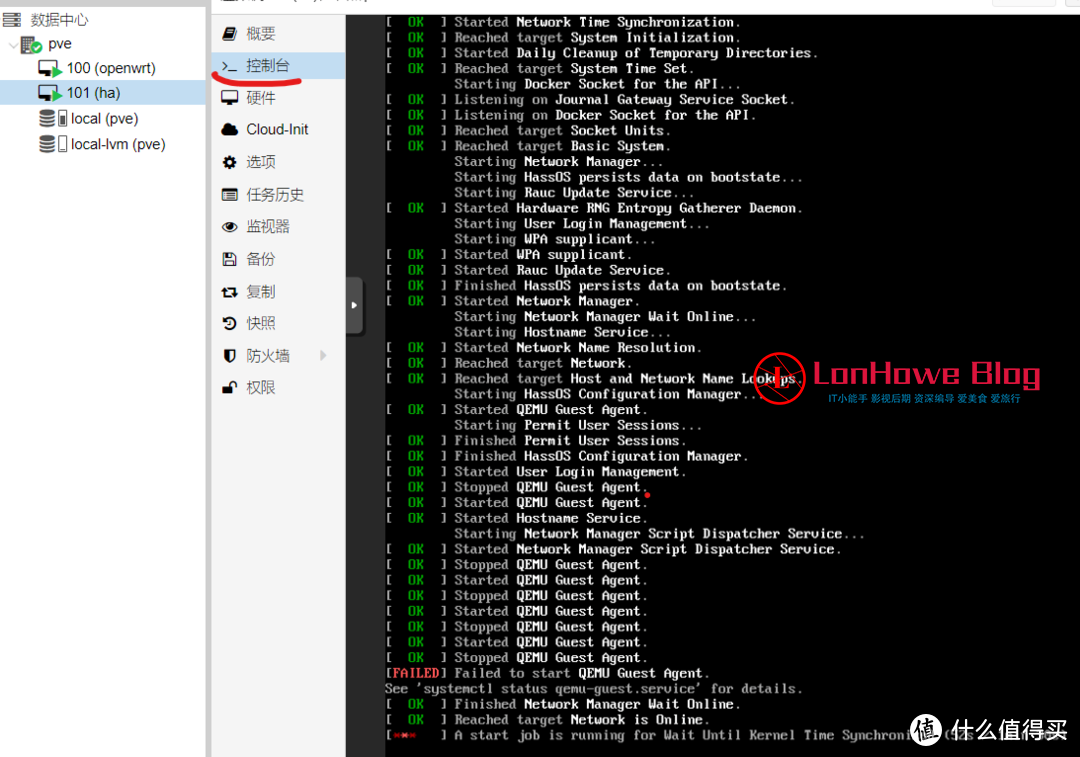
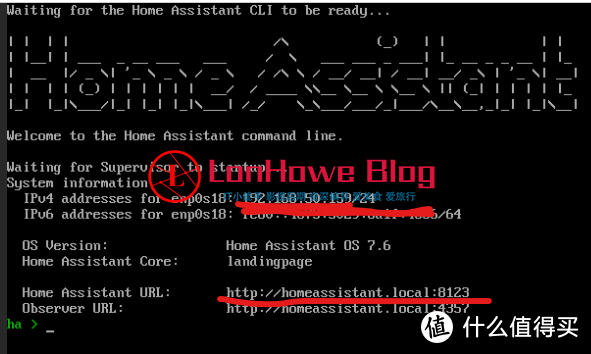
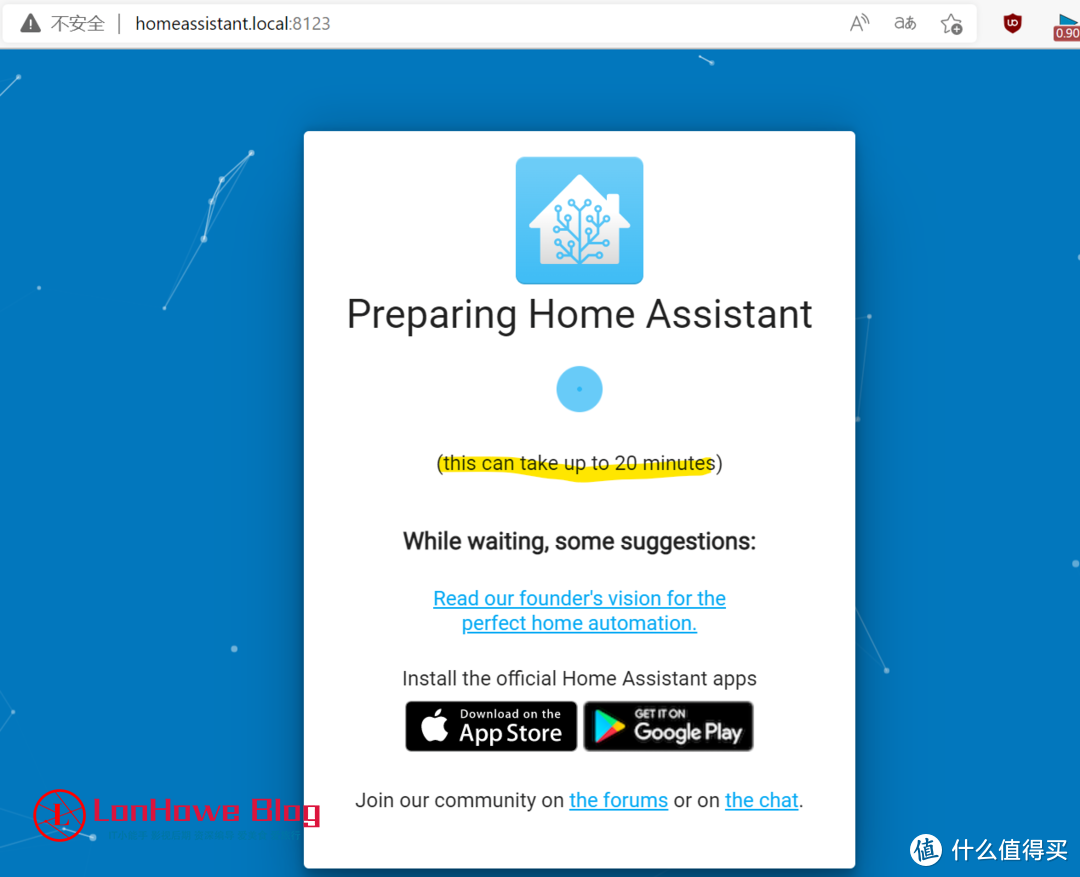









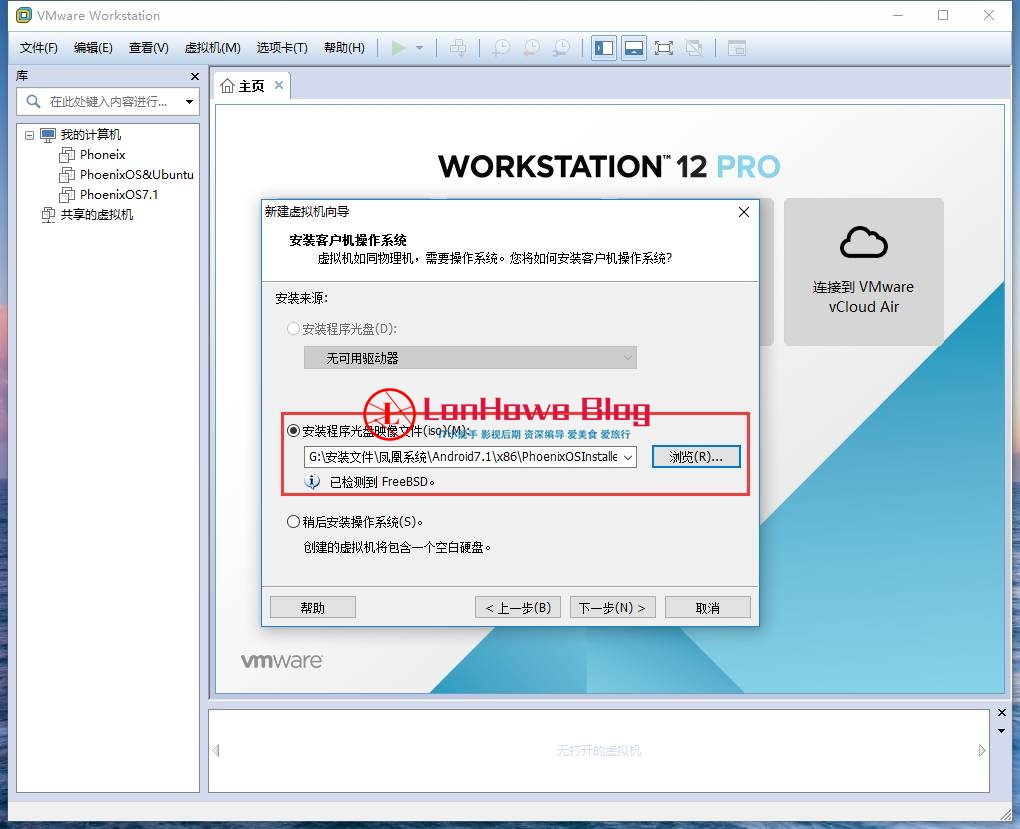
暂无评论内容